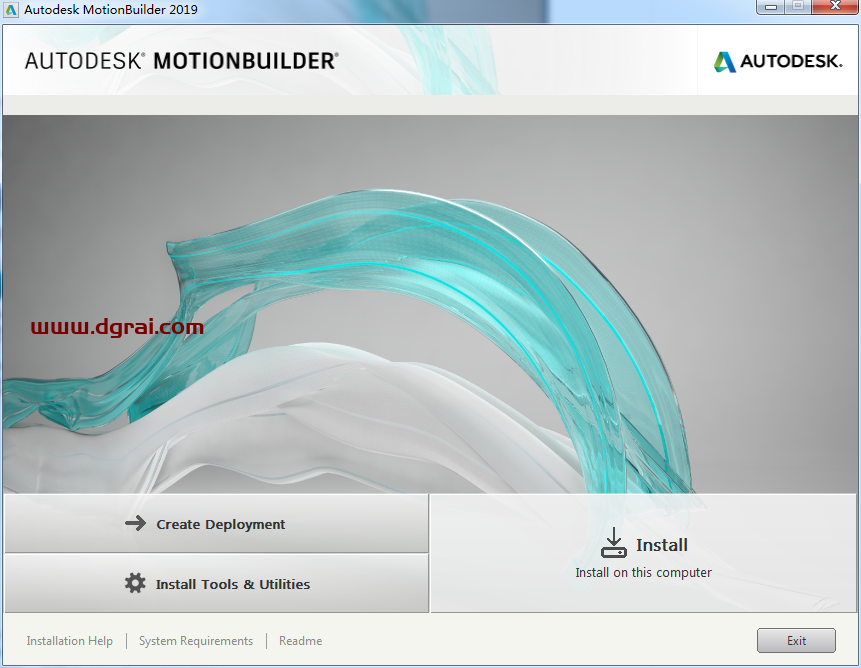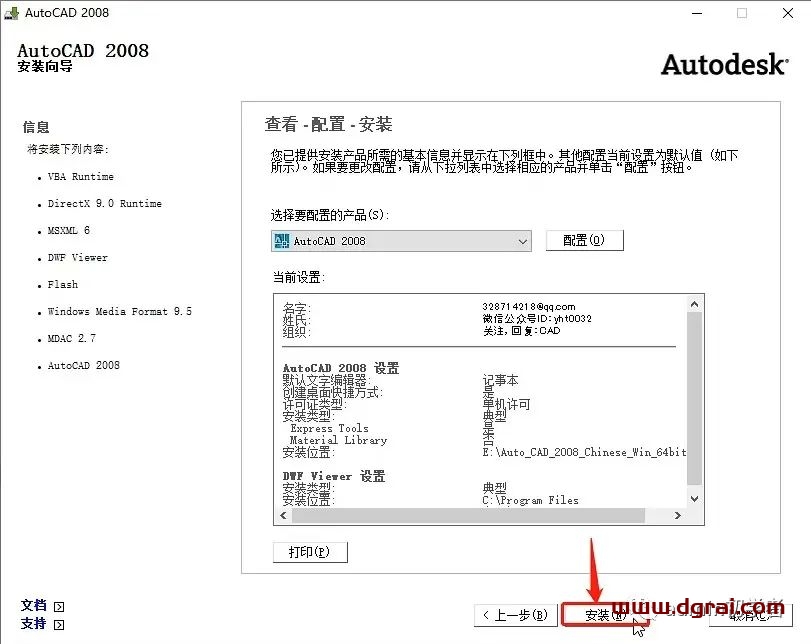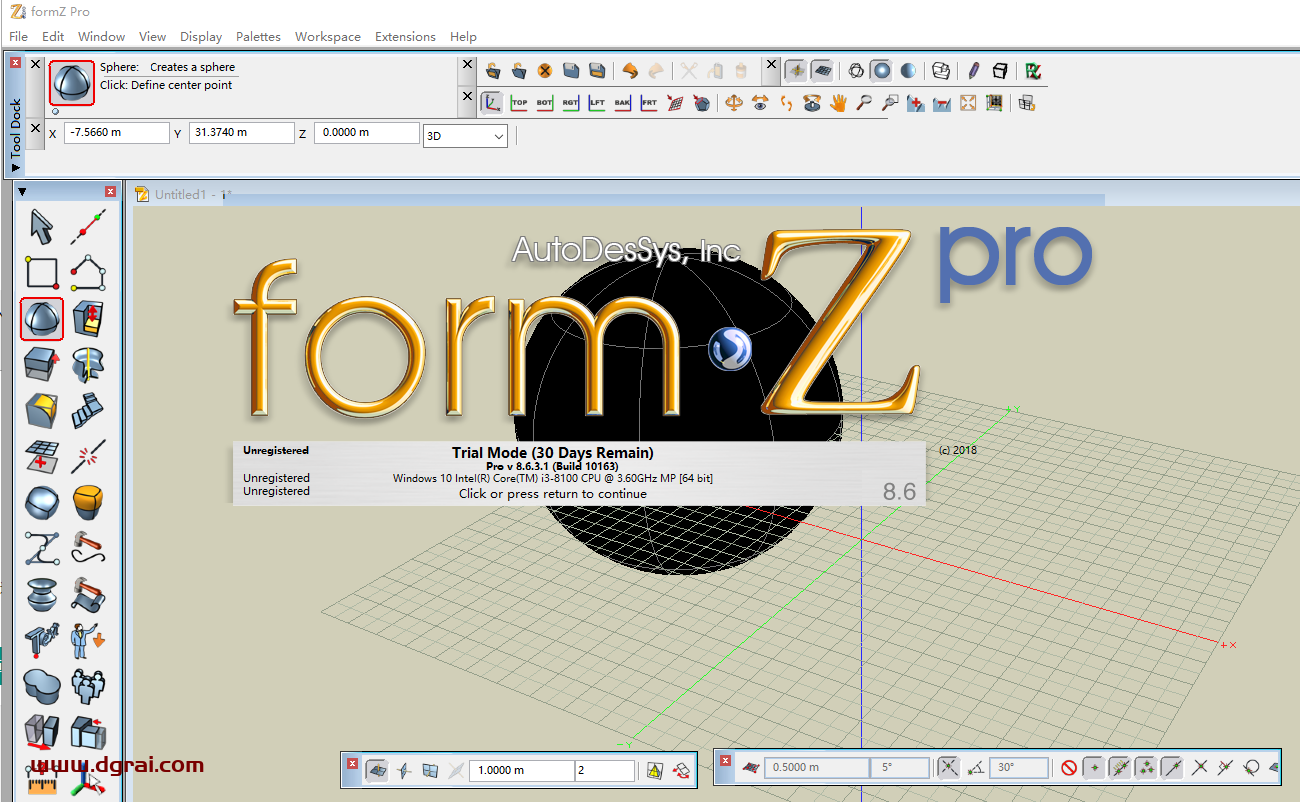软件介绍
CATIA P3 V5-6R2022 是达索系统公司推出的一款高端三维CAD设计软件,广泛应用于航空航天、汽车、机械制造等领域。该版本在V5-6R2021的基础上进行了功能优化和性能提升,支持复杂曲面设计、装配仿真、工程分析等高级功能,具备强大的参数化建模能力和协同设计特性,能够满足企业从概念设计到生产制造的全流程需求。其用户界面友好,兼容性强,支持多种数据格式的导入导出,助力工程师高效完成复杂产品的设计与开发。
[WechatReplay]
下载地址
迅雷网盘
https://pan.xunlei.com/s/VOIQ3DutSLiqhxn2N1S8-nciA1?pwd=w82s#
夸克网盘
https://pan.quark.cn/s/5f4227cec120
百度网盘
通过网盘分享的文件:CATIA P3 V5-6R2022
链接: https://pan.baidu.com/s/1ryUFYgDZBM6oEfyLCXhNfA?pwd=53ar 提取码: 53ar
如需其他软件,请复制下方地址,到手机浏览器打开,搜索关键词即可获取 https://docs.qq.com/sheet/DSW9td0RsV3JsbHBH?tab=cnyyov
安装教程
第1步
将软件安装包下载到电脑本地,使用解压工具进行解压打开(下载安装包前请关闭“杀毒软件”及“防火墙”)
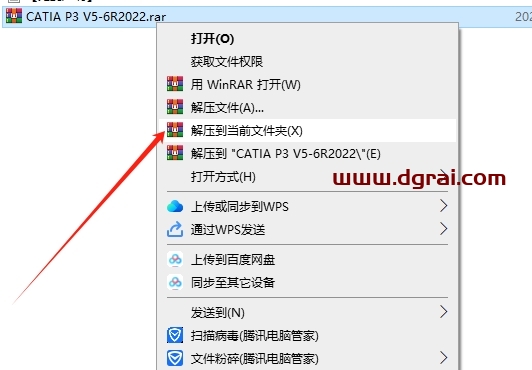
第2步
打开DS.CATIA.P3.V5-6R2022文件夹,鼠标右键以管理员身份运行“setup.exe”
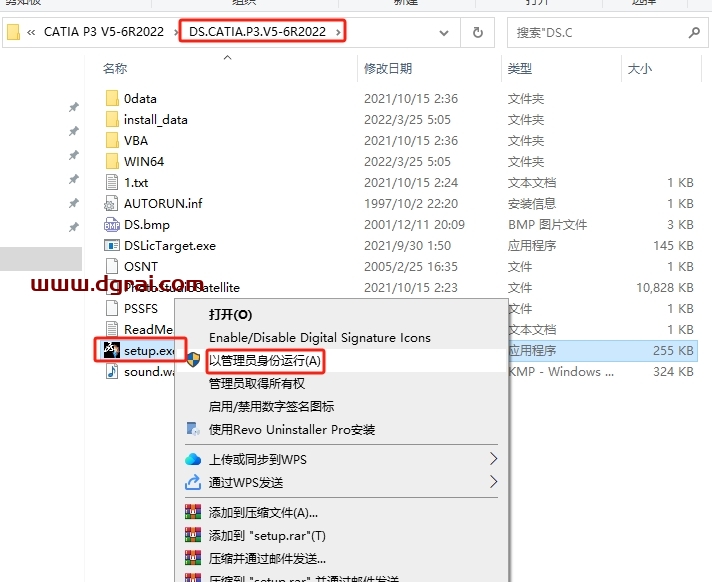
第3步
欢迎使用 CATIA P3 V5-6R2022 安装程序,点击“下一步”
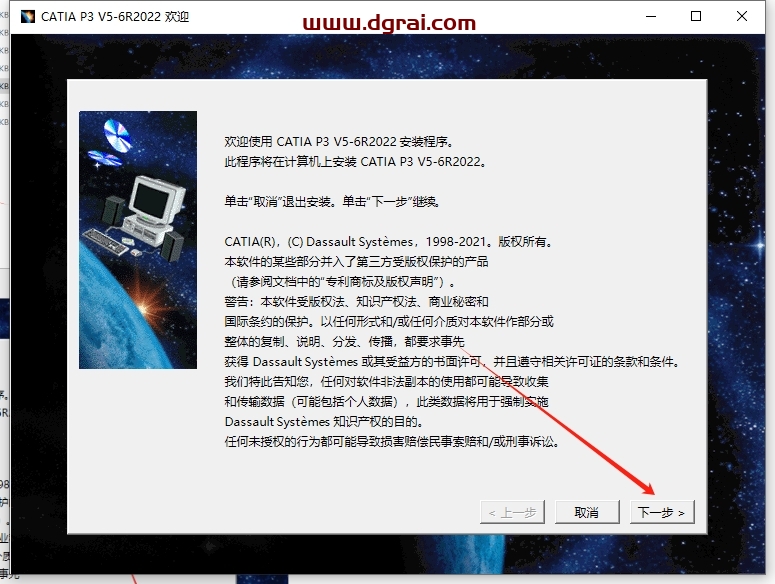
第4步
软件安装位置更改,直接在路径上更改(不能带中文或特殊符号),然后点击“下一步”
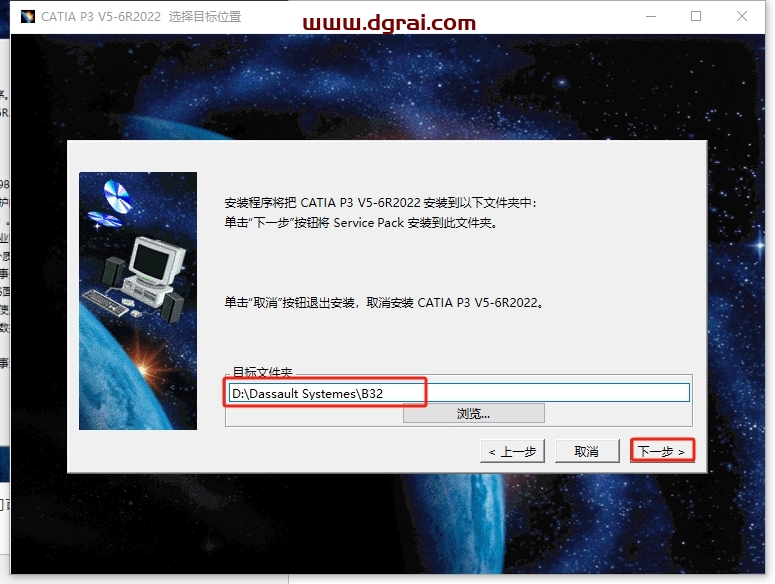
第5步
弹出“想要创建日录吗?”,点击“是”
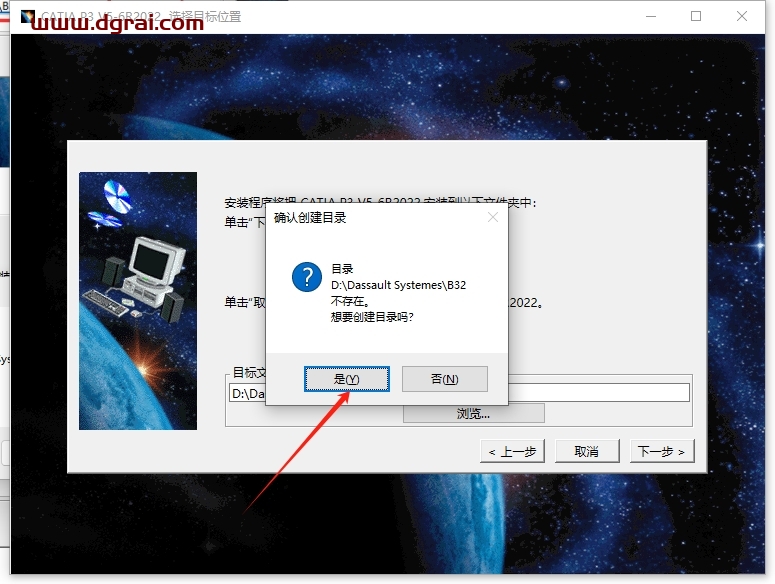
第6步
运行时环境变量路径(不变),直接点击“下一步”
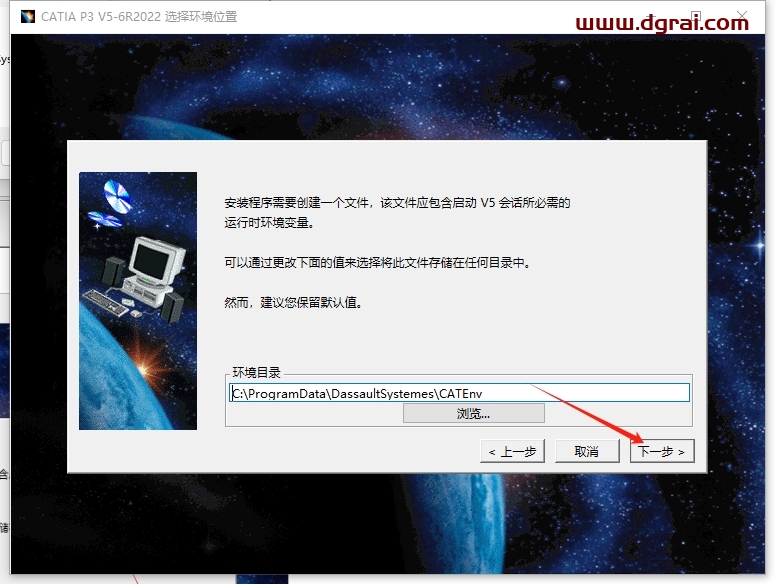
第7步
再次弹出“想要创建日录吗?”,还是点击“是”
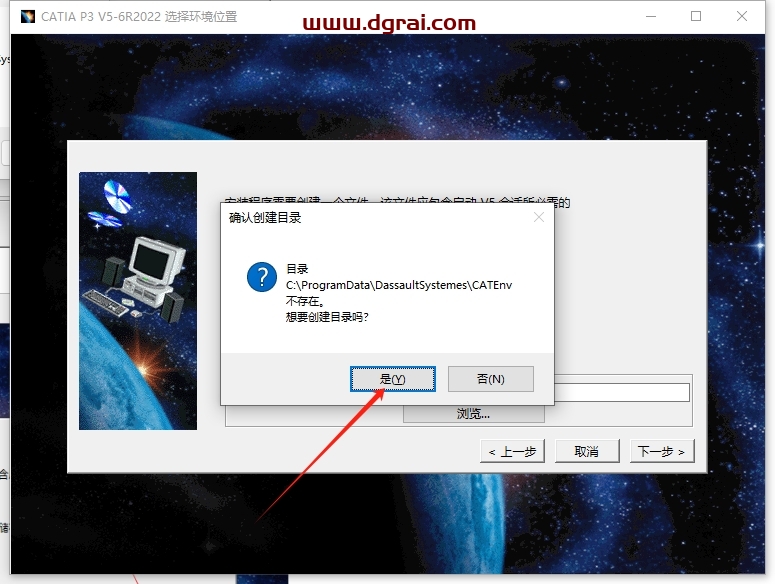
第8步
选择安装类型,直接点击“下一步”
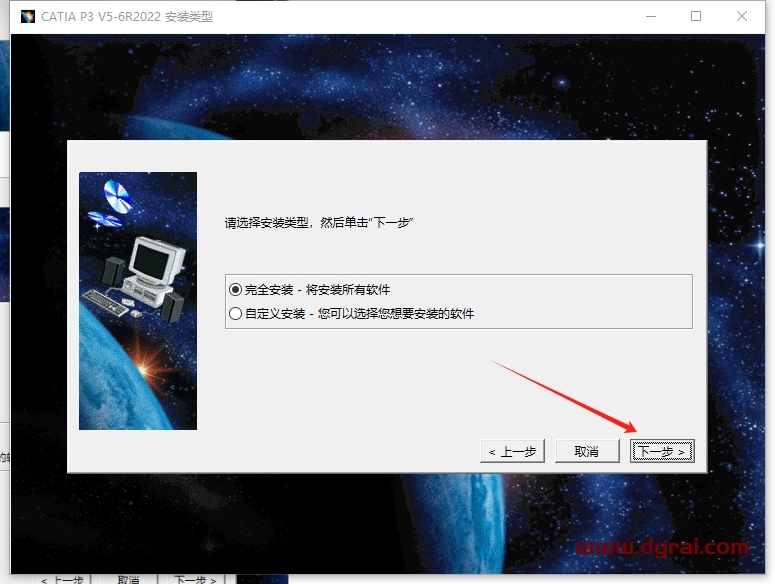
第9步
Orbix配置,直接点击“下一步”
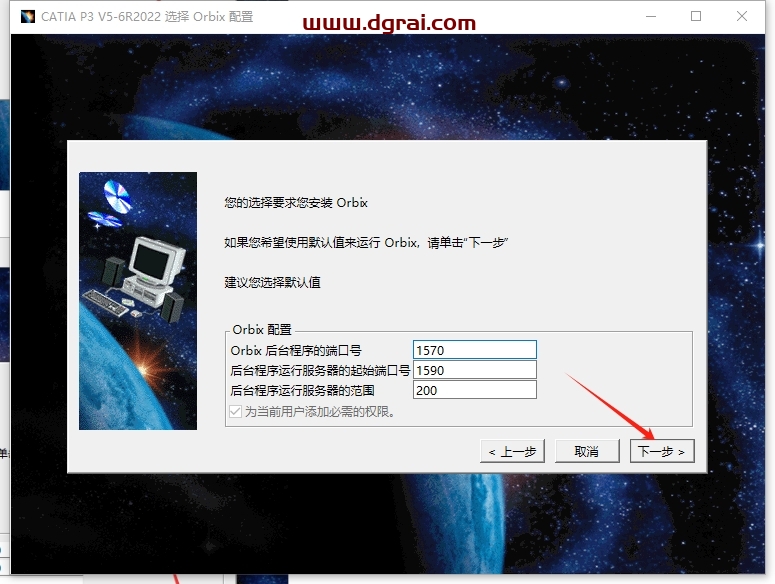
第10步
服务器超时设置,直接点击“下一步”
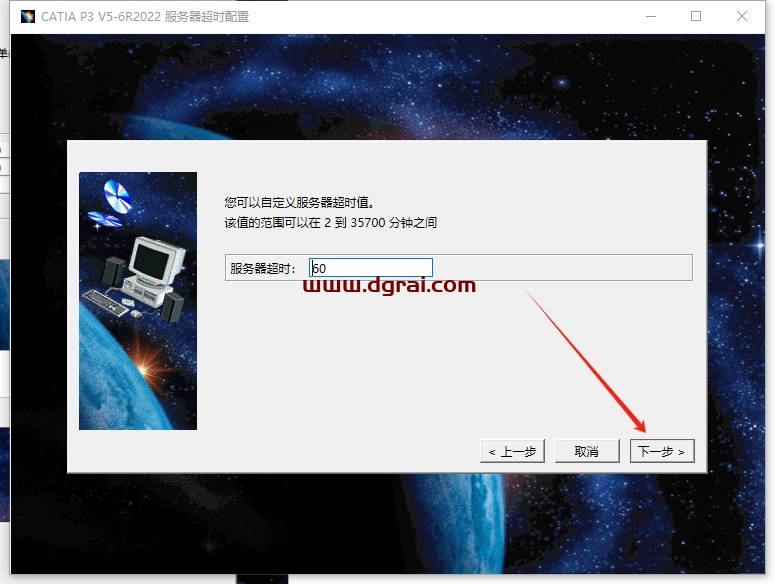
第11步
直接点击“下一步”
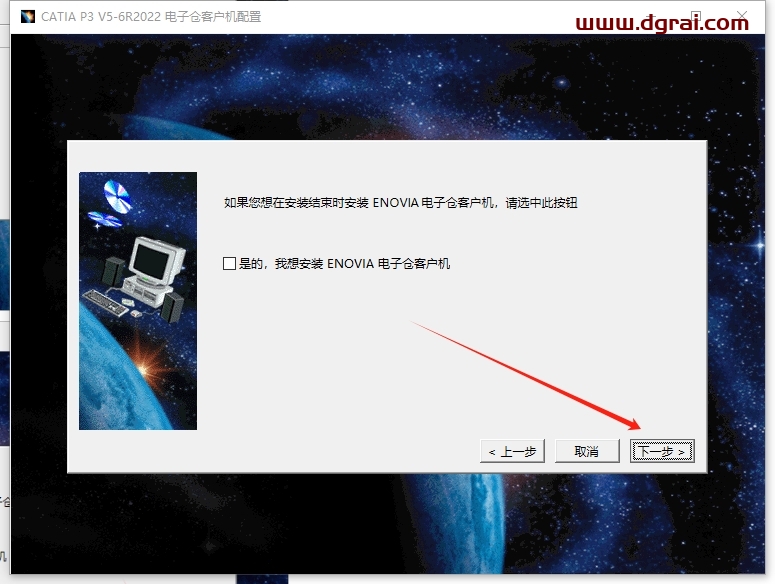
第12步
创建 CATIA P3 V5-6R2021 自定义快捷方式,直接点击“下一步”
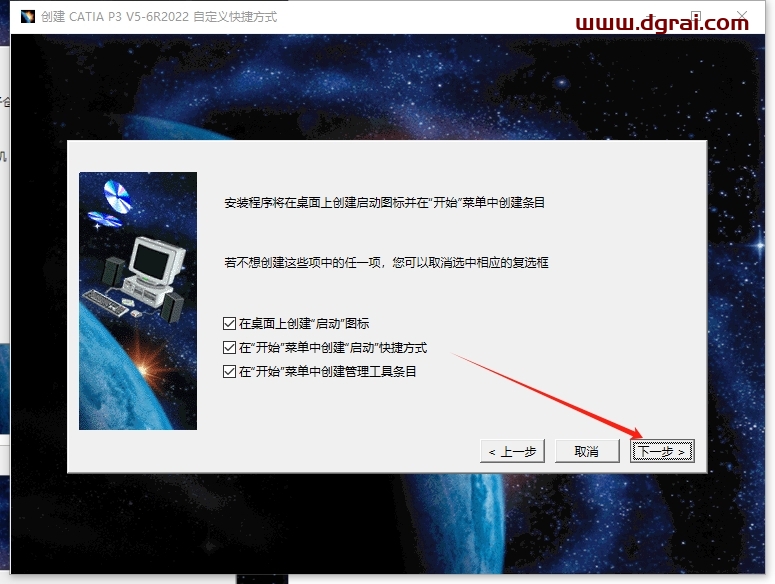
第13步
CATIA P3 V5-6R2021 选择文档,直接点击“下一步”
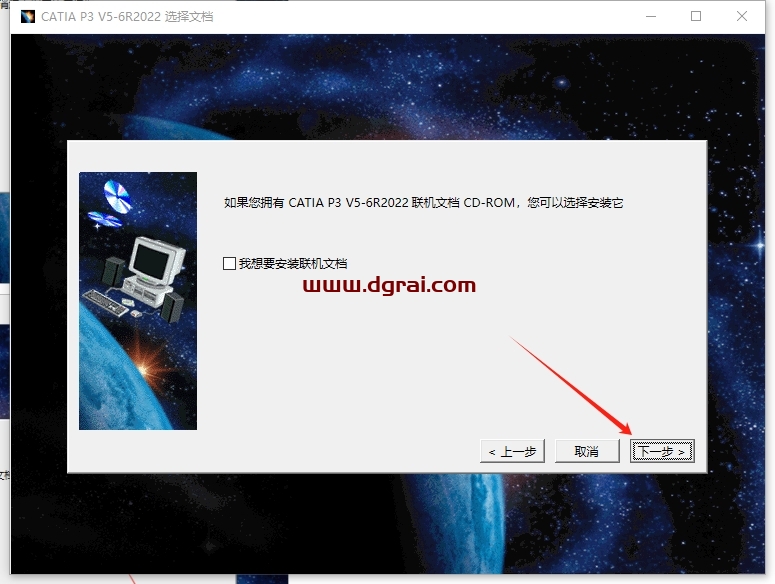
第14步
准备安装,点击“安装”
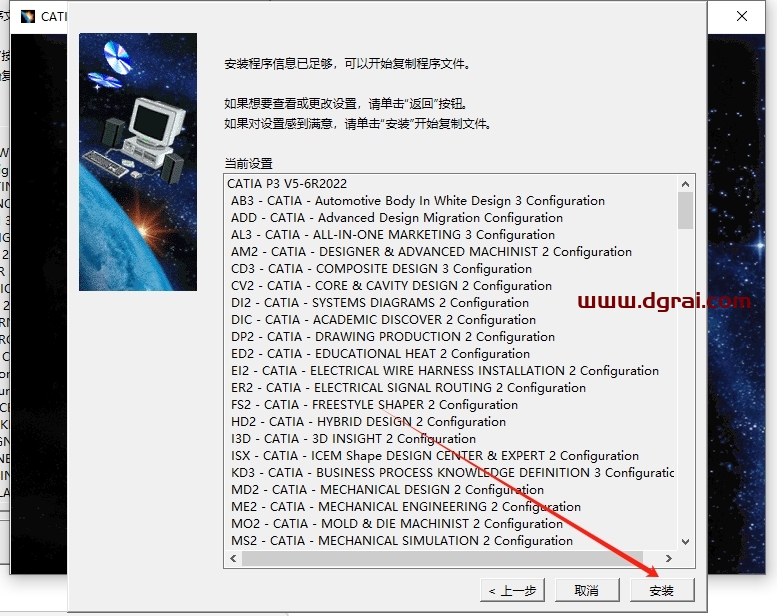
第15步
软件正在安装中,请耐心稍等安装成功
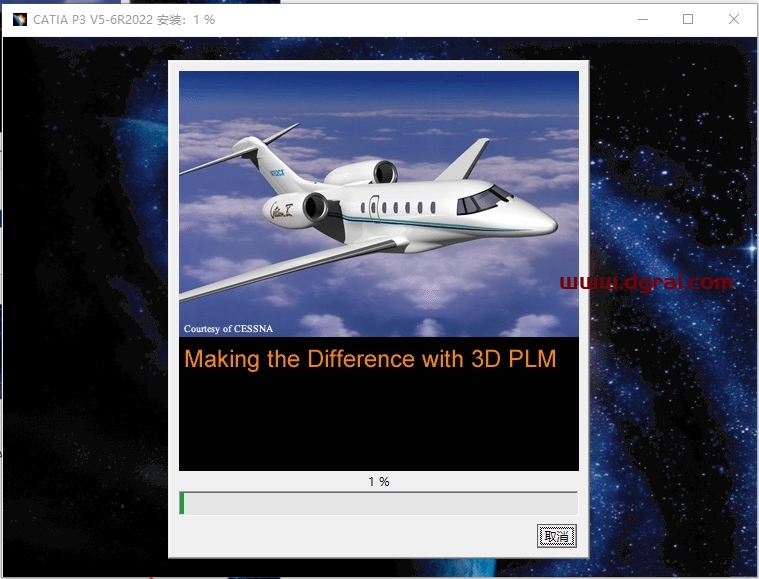
第16步
软件安装成功,取消勾选启动软件的选项,然后点击“完成”
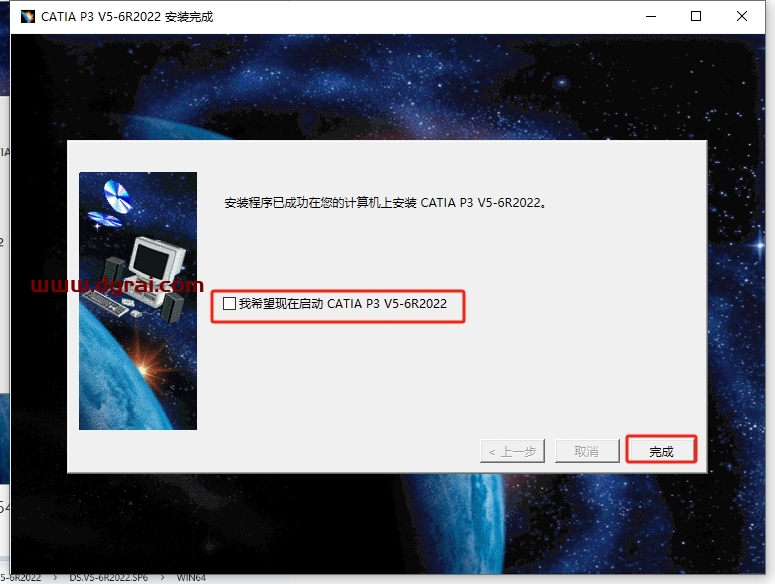
第17步
打开DS.V5-6R2022.SP6\WIN64文件夹,下滑找到“StartSPK.exe”鼠标右键以管理员身份运行
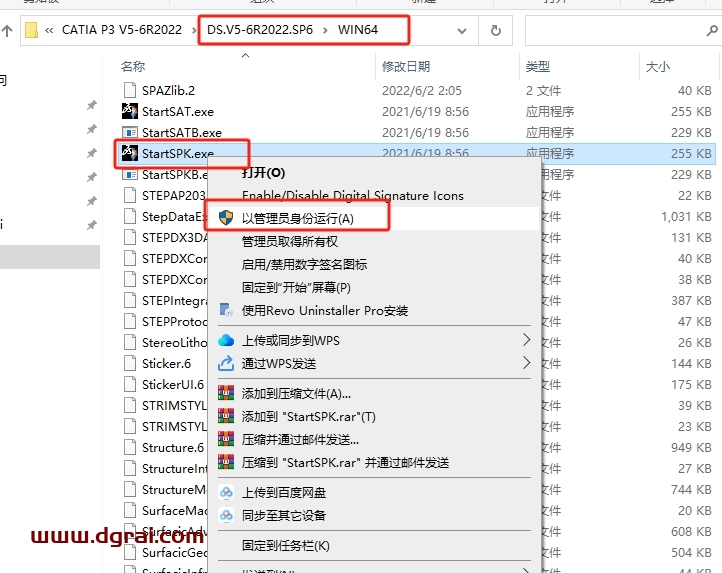
第18步
欢迎使用 Service Pack 安装程序,点击“下一步”
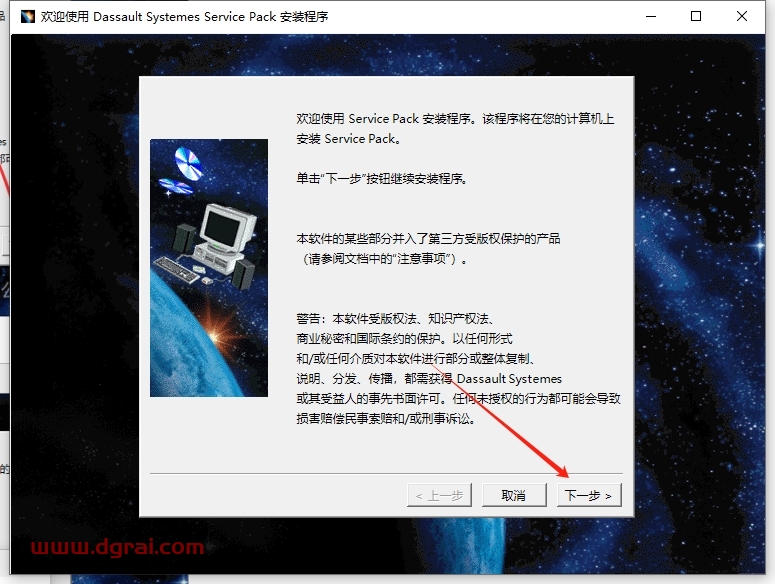
第19步
弹出正在运行进程,点击“是”
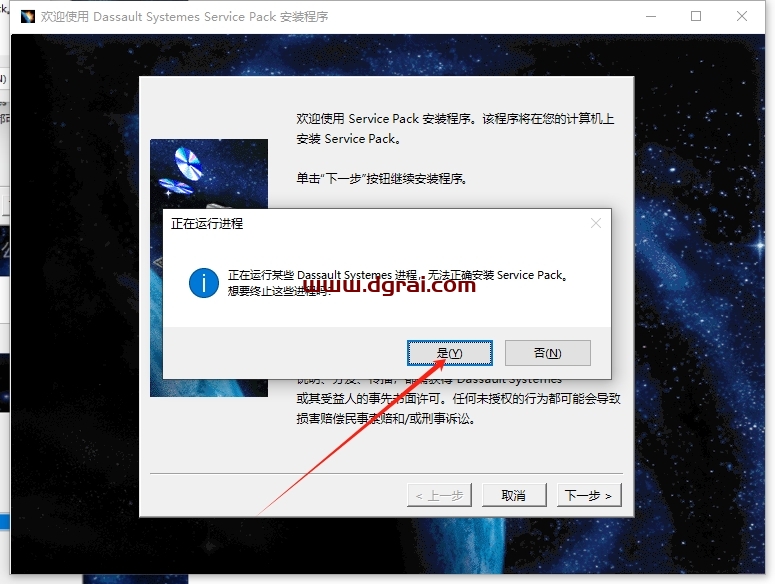
第20步
选择 Service Pack 安装模式,点击“下一步”
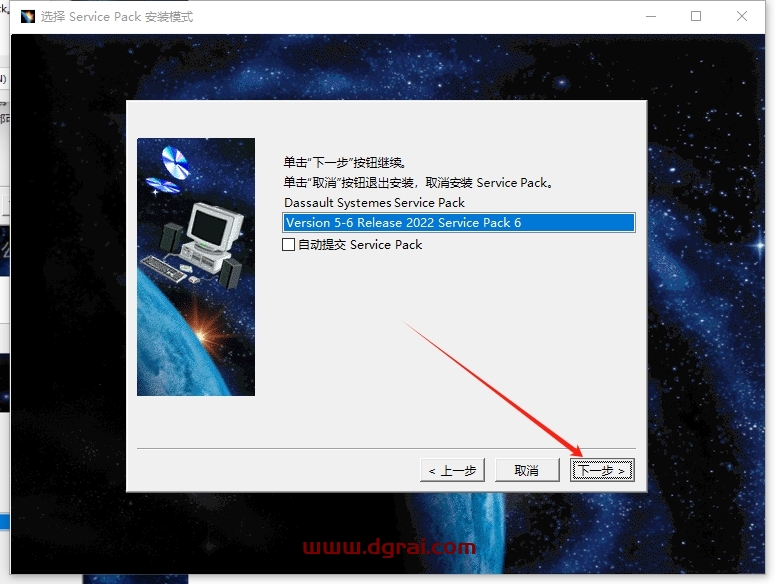
第21步
Service Pack 安装,点击“安装”
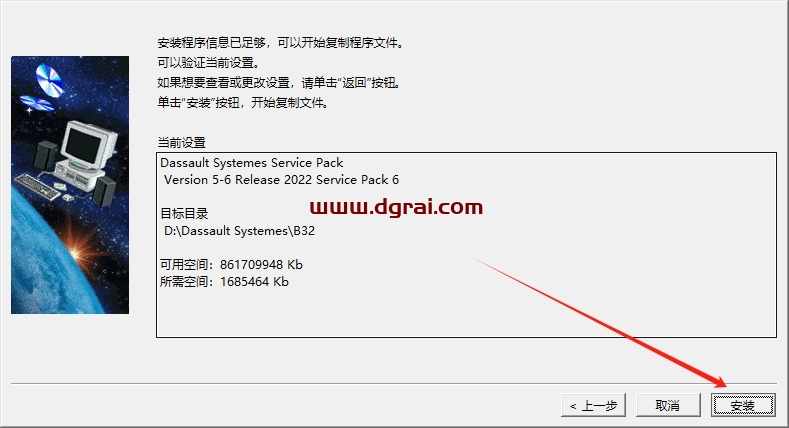
第22步
Service Pack 安装中,请稍等
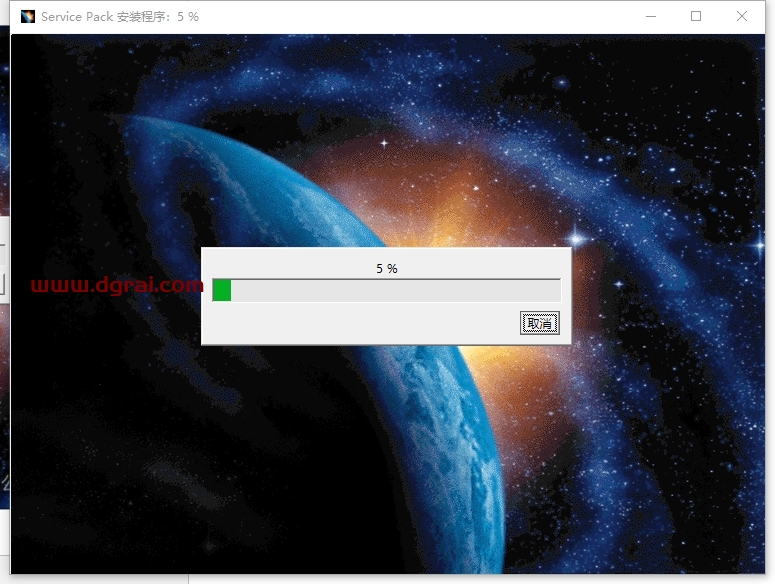
第23步
Service Pack 安装成功,点击“完成”
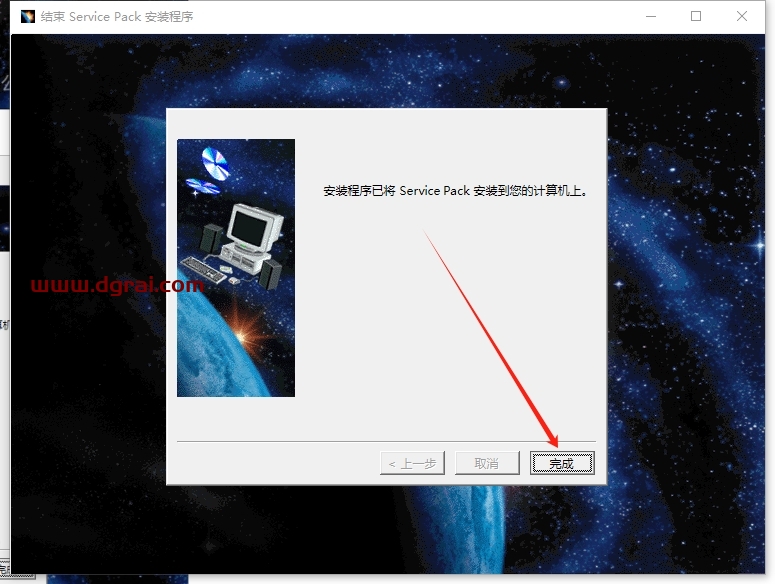
第24步
按住快捷键Win+R打开运行,输入:services.msc 然后点击确定
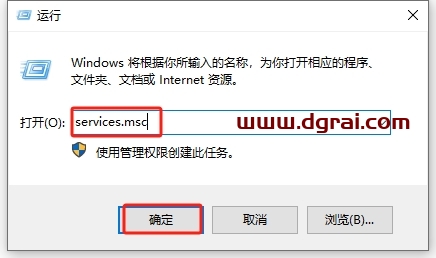
第25步
找到Backbone Service,点击“停止”
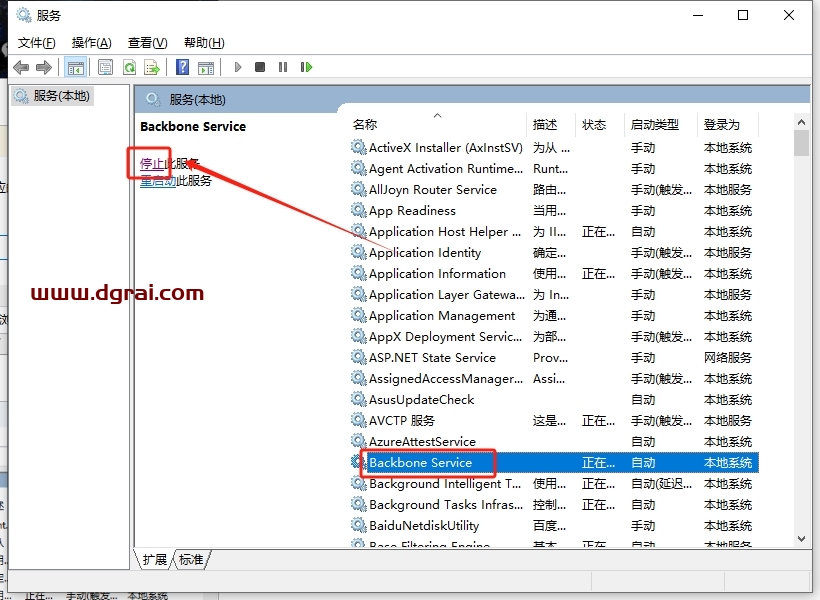
第26步
选择Backbone Service,鼠标右键点击“属性”
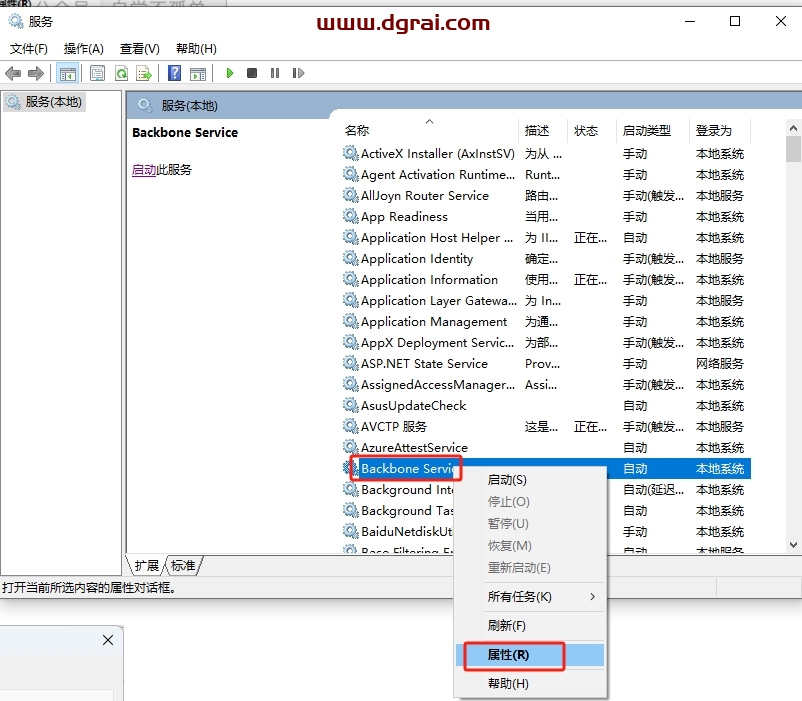
第27步
启动类型更改为:禁用,然后点击确定
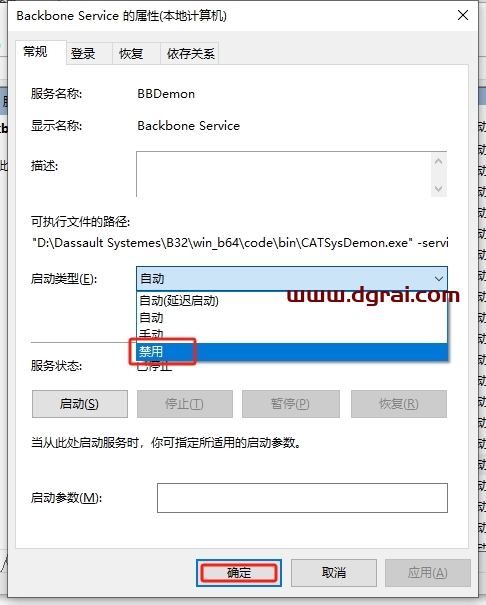
第28步
在电脑桌面找到“CATIA P3 V5-6R2022”软件,鼠标右键打开文件所在的位置进去安装目录位置
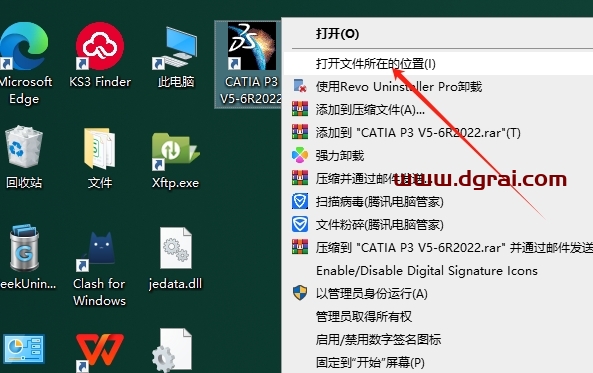
第29步
打开Crack文件夹,将PYG64.dll和version.dll复制到刚才打开的软件安装目录位置下
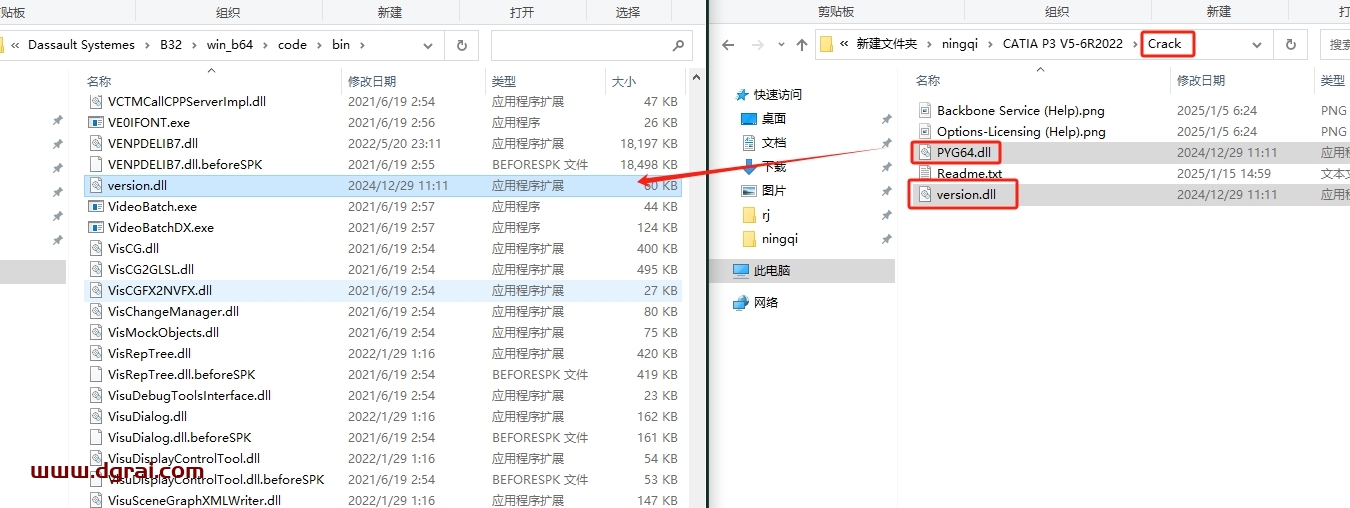
第30步
双击打开桌面的“CATIA P3 V5-6R2022”,正在加载中

第31步
进入软件界面,点击“工具”-“选项”
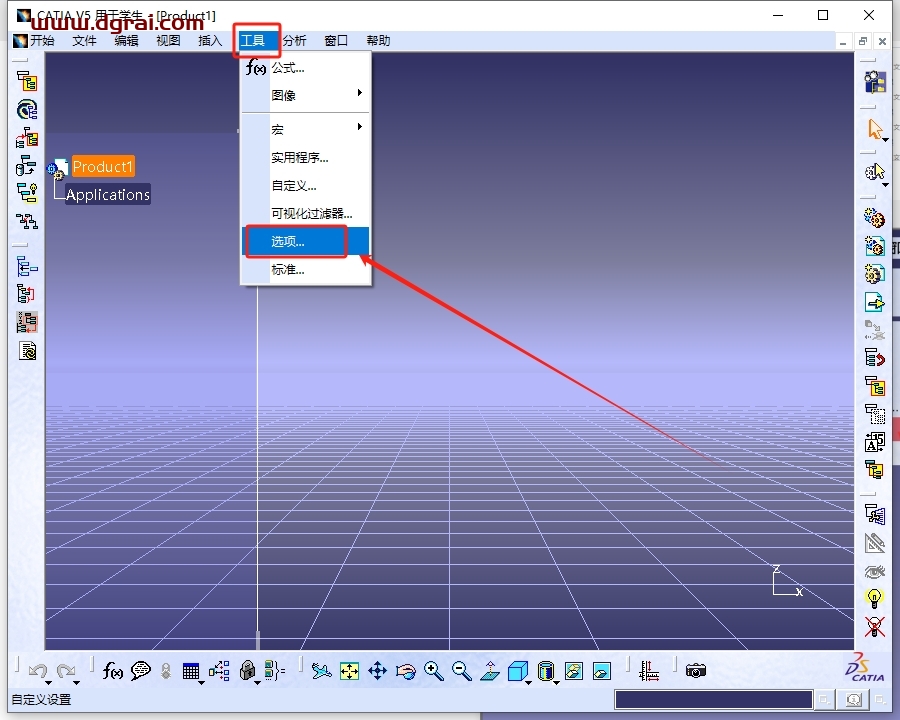
第32步
点击“许可证发放”,在 可用的配置或产品列表里面找到【DIC-CATIA-ACADEMIC DISCOVER 2 Configuration】【ED2-CATIA-EDUCATIONAL HEAT 2 Configuration】【I3D-ATIA -3D INSIGHT 2 Configuration】检查是否勾选。如果勾选着的话,就取消勾选,然后点击“确定”。如果本身就是不勾选的话,就不做操作,点击“确定”即可。
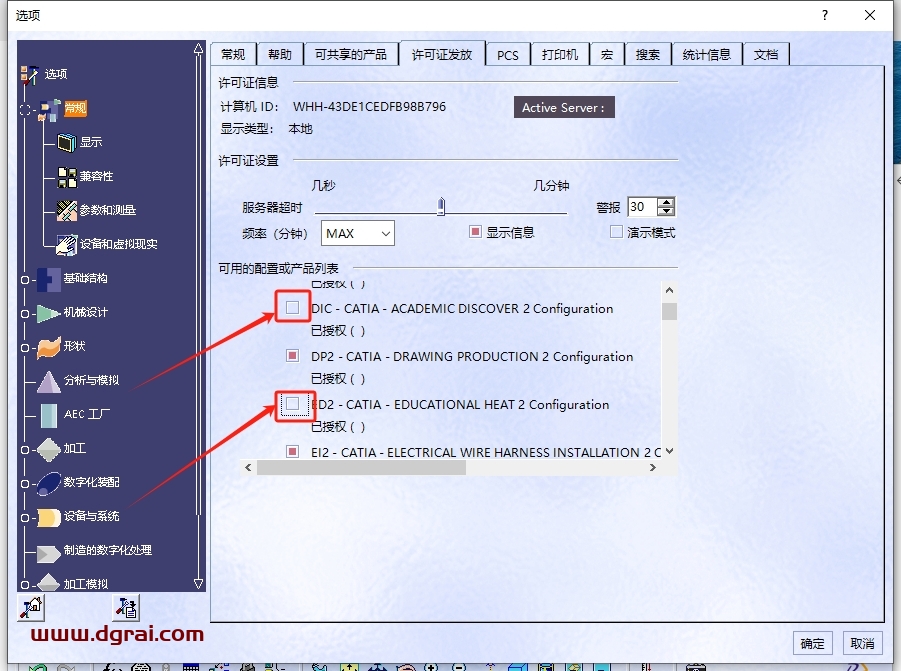
第33步
软件界面,此时安装就结束了。大家可以开始使用软件啦~
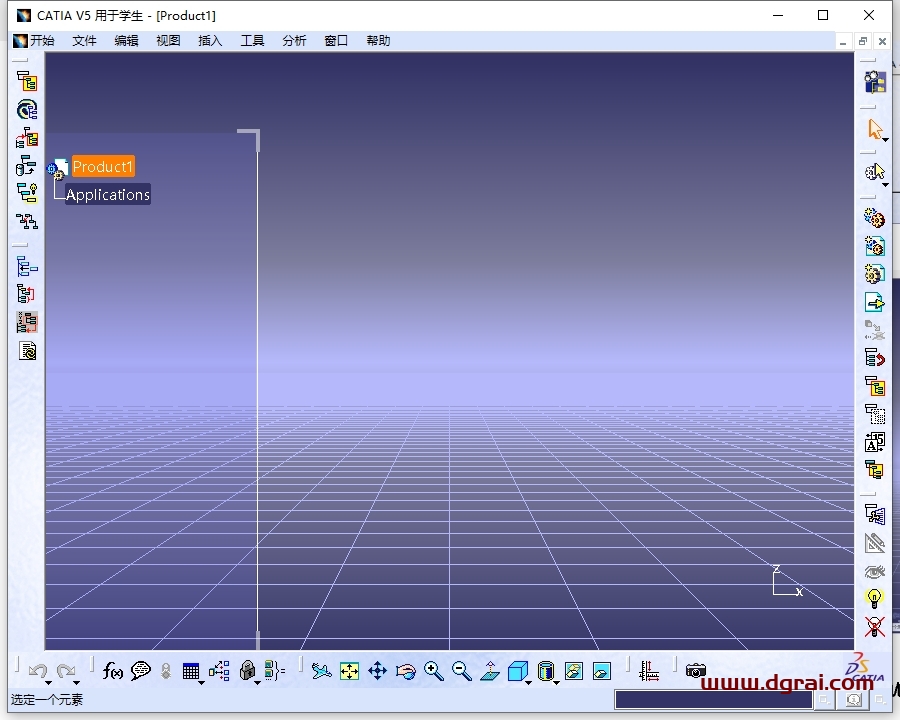
相关文章